Телевизоры F43H8050C - инструкция пользователя по применению, эксплуатации и установке на русском языке. Мы надеемся, она поможет вам решить возникшие у вас вопросы при эксплуатации техники.
Если остались вопросы, задайте их в комментариях после инструкции.
"Загружаем инструкцию", означает, что нужно подождать пока файл загрузится и можно будет его читать онлайн. Некоторые инструкции очень большие и время их появления зависит от вашей скорости интернета.
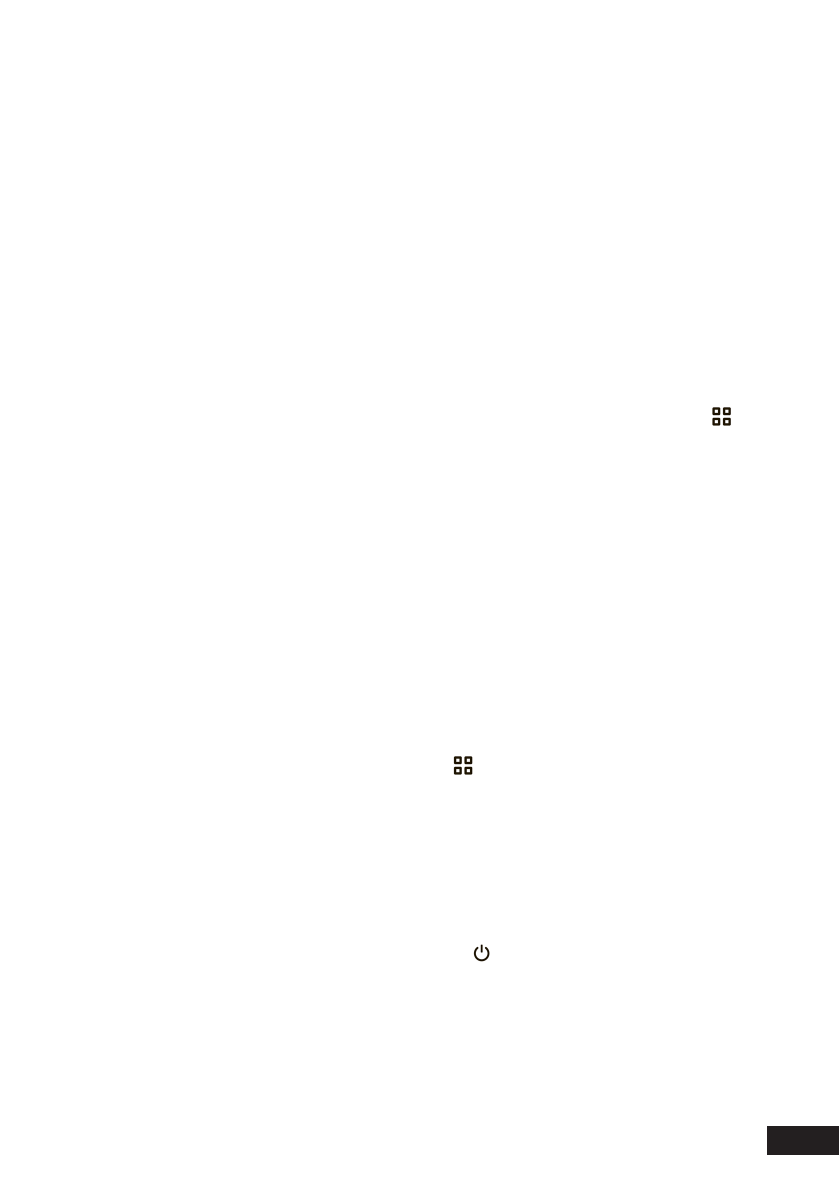
33
Транслировать звук на внешнюю аудиосистему
или наушники
Вставьте кабель от аудиосистемы или наушников в разъём на задней панели
телевизора. Аудиосистема включается в разъём
DIGITAL AUDIO OUT
, наушники
— в 3,5-миллиметровый аудиоразъём.
Звук сразу начнёт выводиться через подключенное устройство. Подробнее
читайте в разделе «Подключение внешних устройств».
Как пользоваться приложениями
На телевизоре можно запускать сторонние приложения: браузеры, медиаплее-
ры, онлайн-кинотеатры и другие. Часть из них предустановлена, другие можно
установить из магазина приложений в телевизоре.
Чтобы запустить приложение, на домашнем экране телевизора нажмите ,
затем выберите нужное приложение. Если оно уже установлено, дождитесь его
запуска. Если приложение ещё не установлено, нажмите
Установить
.
Чтобы выйти из открытого приложения используйте клавишу
←
. В противном
случае это может привести к сбою в работе телевизора.
Внимание:
установка дополнительных приложений в формате APK (например,
через USB медиаплеер) предусмотрена, но не гарантирована и зависит от
совместимости конкретного приложения и программного обеспечения теле-
визора. Несовместимость каких-либо приложений с программным обеспече-
нием телевизора не является техническим недостатком телевизора, а является
свойством приложения, заданное разработчиком приложения.
Транслировать изображение со смартфона или
планшета
На домашнем экране телевизора нажмите и запустите приложение Miracast.
Затем на смартфоне или планшете включите функцию трансляции и выберите
телевизор в списке доступных устройств.
Подробнее о дублировании экрана читайте в документации к своему смартфо-
ну или планшету.
Перезагрузить или выключить телевизор
Нажмите и удерживайте кнопку выключения на пульте или корпусе телеви-
зора. На экране отобразятся команды выключения и перезапуска — выберите
нужную.
Содержание
- 8 Уважаемый покупатель!; Декларация
- 9 Меры предосторожности
- 11 Перевозка телевизора
- 12 Установка телевизора; Советы по установке телевизора
- 15 Сборка подставки и настенная установка; Сборка подставки
- 16 Спецификация настенного крепления
- 17 Схема телевизора; Передняя панель
- 18 Задняя панель
- 19 Внешние подключения; Подключение антенны
- 20 Подключение HDMI устройств; Подключение усилителя НЧ; Подключение компьютера
- 21 Подключение DVD-проигрывателя; Подключение карты условного доступа CI+; Установка CAM-модуля в слот COMMON INTERFACE
- 23 Пульт дистанционного управления
- 25 Первое включение
- 26 Домашний экран
- 27 Настройка; Подключить пульт или другое устройство через
- 30 и ролики
- 32 Смотреть медиафайлы с USB-носителя
- 34 Возможные проблемы и их решения
- 38 Стандарт ISO 13406-2 различает 4 типа дефектных пикселей; Технические характеристики SMART-системы
- 39 Технические характеристики
- 40 Правила и условия монтажа, хранения, перевоз ки
- 41 Дополнительная информация; Техническое обслуживание
- 43 Гарантийный талон; SN/IMEI:
Характеристики
Остались вопросы?Не нашли свой ответ в руководстве или возникли другие проблемы? Задайте свой вопрос в форме ниже с подробным описанием вашей ситуации, чтобы другие люди и специалисты смогли дать на него ответ. Если вы знаете как решить проблему другого человека, пожалуйста, подскажите ему :)



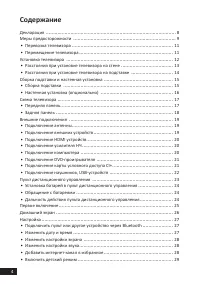

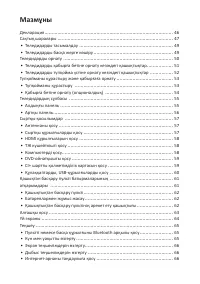
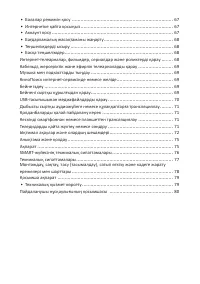
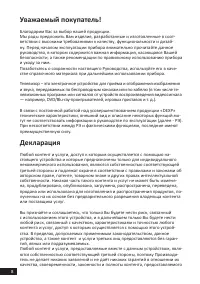



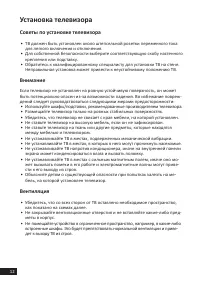
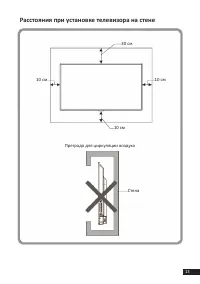
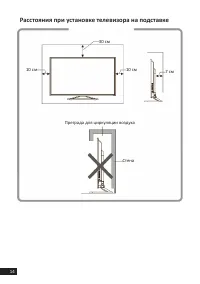
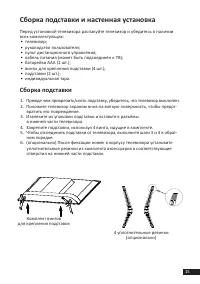
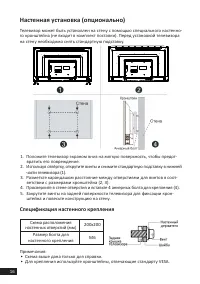
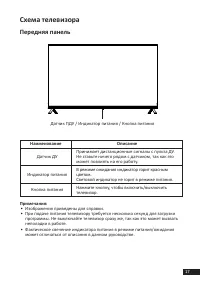
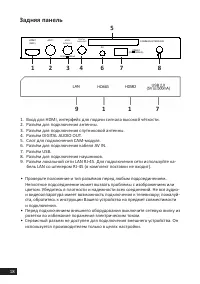
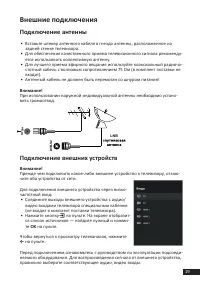

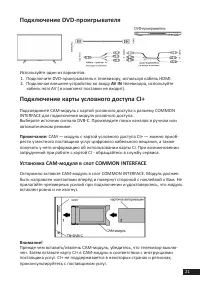
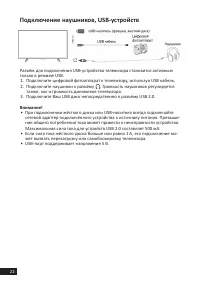

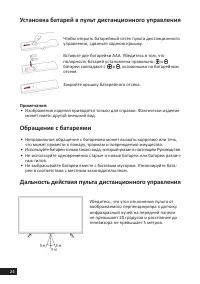

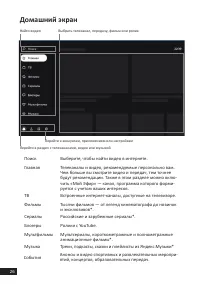

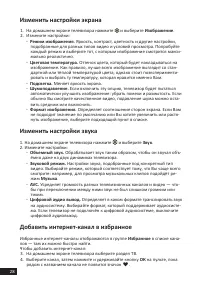



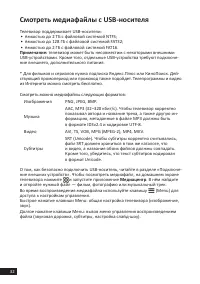

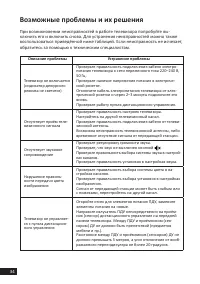
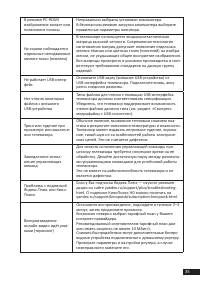
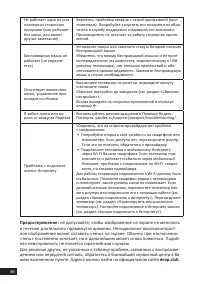
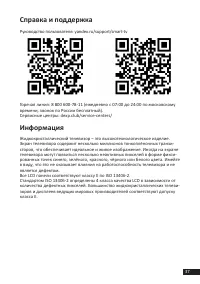

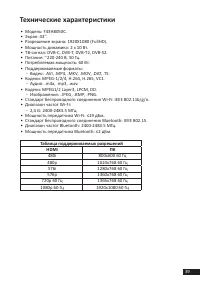
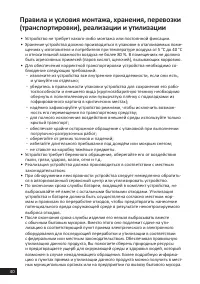

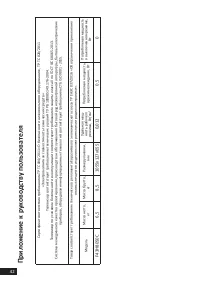



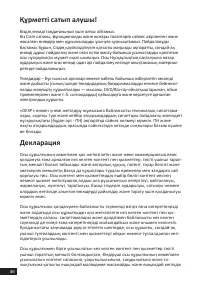
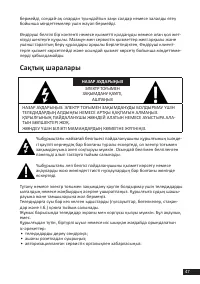
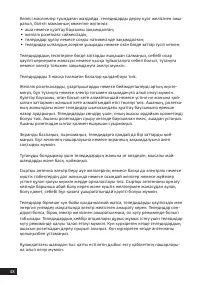
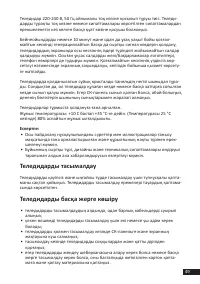
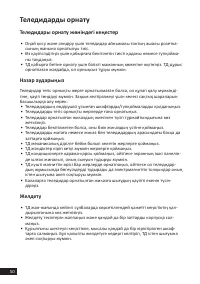
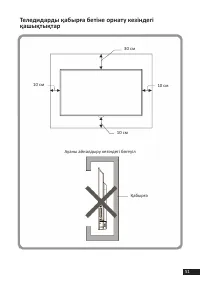
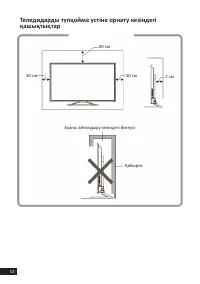
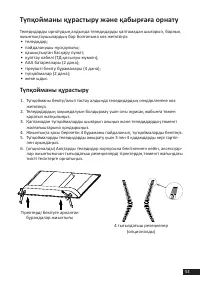
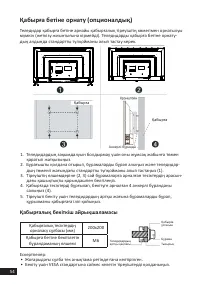
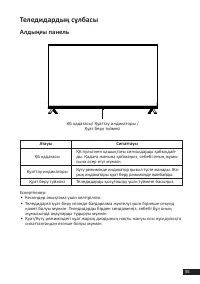
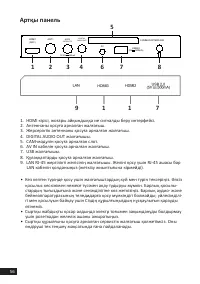
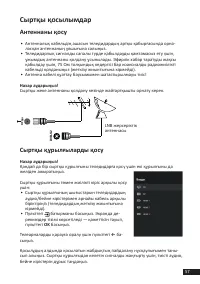
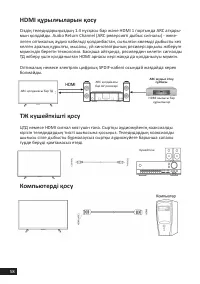
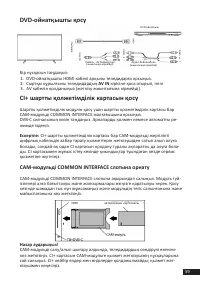
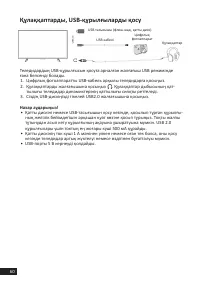
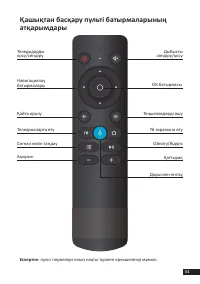
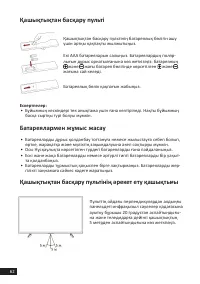
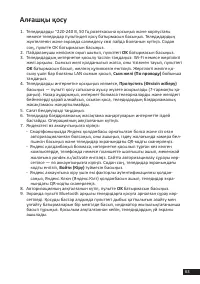
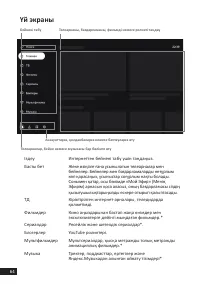


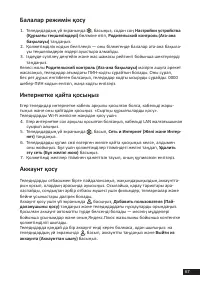


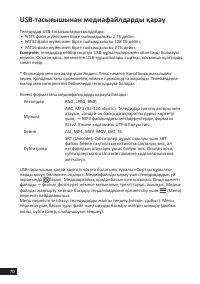

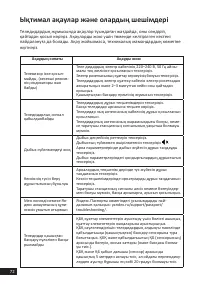
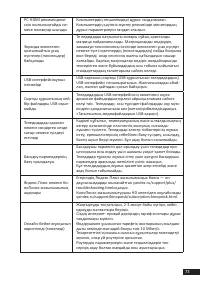
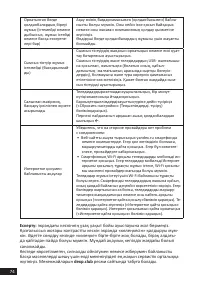
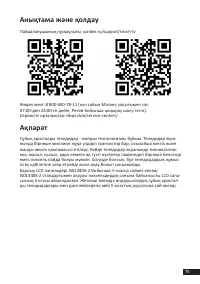
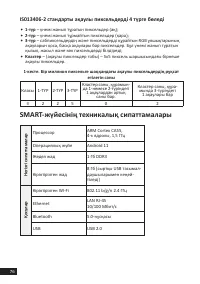
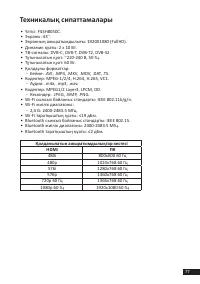

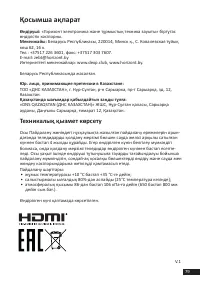
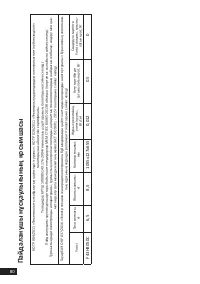
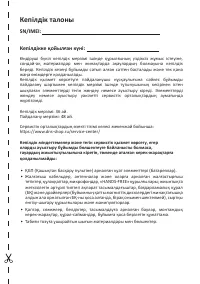
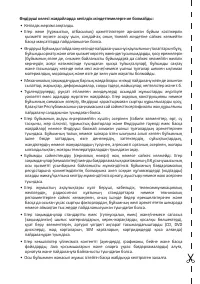








На смарт телевизоре DEXP F43H8050C не получается подключить DTV/ Прошу подсказать как правильно настроить бесплатные цифровые каналы. Благодарю
Как восстановить дтв каналы?